通过 Insight Advisor 创建可视化
探索你的数据,并通过 Insight Advisor 分析类型 和 Insight Advisor 搜索创建可视化。Insight Advisor 使用 Qlik cognitive engine 和应用程序的逻辑模型为您创建可视化。单击工作表中的 Insight Advisor 以使用 Insight Advisor 搜索和 Insight Advisor 分析类型。
Insight Advisor 分析类型
选择要查看的分析类型,例如细分、随时间推移的趋势或交互信息。然后选择要在分析中使用的数据。Insight Advisor 使用您的选择生成图表。当您知道自己想查看什么和要使用的数据源,但不知道如何自己构建分析时,Insight Advisor 分析类型 是创建图表的最快方法。
Insight Advisor 搜索
输入自然语言问题或陈述。Insight Advisor 然后使用 Qlik cognitive engine 来解释您的问题并创建可视化,以从数据模型回答您的问题。当您有特定的问题要回答时,Insight Advisor 搜索是创建图表的最快方式。
还可以从“资源”面板中选择字段和主条目。Insight Advisor 基于您的选择生成结果。
用户也可通过 Insight Advisor Chat 访问应用中心内的 Insight Advisor。有关详细信息,请参阅使用会话分析探索应用程序。
Insight Advisor 以及逻辑模型
Insight Advisor 使用 Qlik cognitive engine 和数据的逻辑模型创建可视化。逻辑模型定义了数据模型中的字段应如何用于维度或度量,以及字段之间的关系。默认情况下,Insight Advisor 通过从用户交互中学习来构建逻辑模型。如果您向工作表添加图表或编辑图表,Insight Advisor 会学习这些偏好。
您也可为应用程序创建自己的自定义逻辑模型。商业逻辑让您可定义关系以及数据在您逻辑模型中的用途。当打开业务逻辑时,基于先例的学习将不可用。如果定义日历期间并将其设置为默认期间,则可以使用期间分析和期间性能分析类型。 有关更多信息,请参阅自定义 Insight Advisor 的逻辑模型。
通过 Insight Advisor 分析类型 和 Insight Advisor 搜索创建可视化
可以使用 Insight Advisor 以下面三种方式生成图表:
-
选择要查看的分析类型以及应与它一起使用的字段或主条目。Insight Advisor 分析类型 然后生成匹配的分析。
-
问 Insight Advisor 一个问题,让 Insight Advisor 搜索使用自然语言分析生成图表。
-
选择字段或主条目,让 Insight Advisor 搜索通过自动分析数据生成图表。
Insight Advisor 中可用的数据资产取决于应用程序是否使用业务逻辑来定义其逻辑模型和您的空间权限。如果您拥有可以查看权限,则只能查看主条目,除非应用程序使用业务逻辑定义其逻辑模型。
通过选择分析类型创建分析
选择分析类型,然后添加字段以用 Insight Advisor 分析类型 创建分析。这是您了解希望查看的分析以及想要使用的数据时创建可视化的最快方法,但不是自己如何构建分析。
单击 Insight Advisor 开始页上的创建分析。在分析选项中,所有可用的分析类型都会显示其使用说明。
分析选项
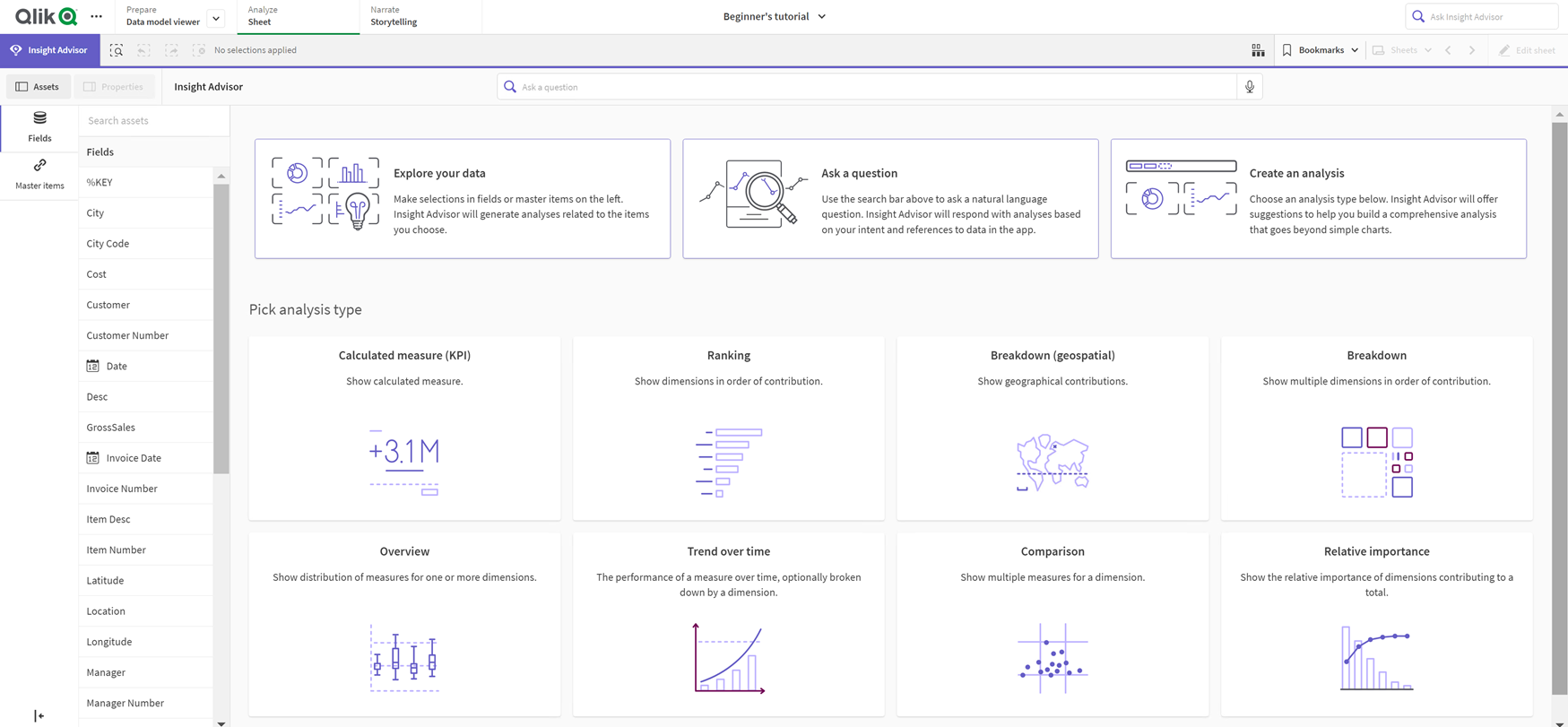
选择分析类型后,您可以选择要在分析中使用的字段或主条目。Insight Advisor 为每个参数提供资产使用的建议。您可以通过从下拉中选择新的分析类型来更改分析类型,或单击视图中的查看所有分析来查看分析选项。您可以通过单击重置分析来清除选择。
构建分析
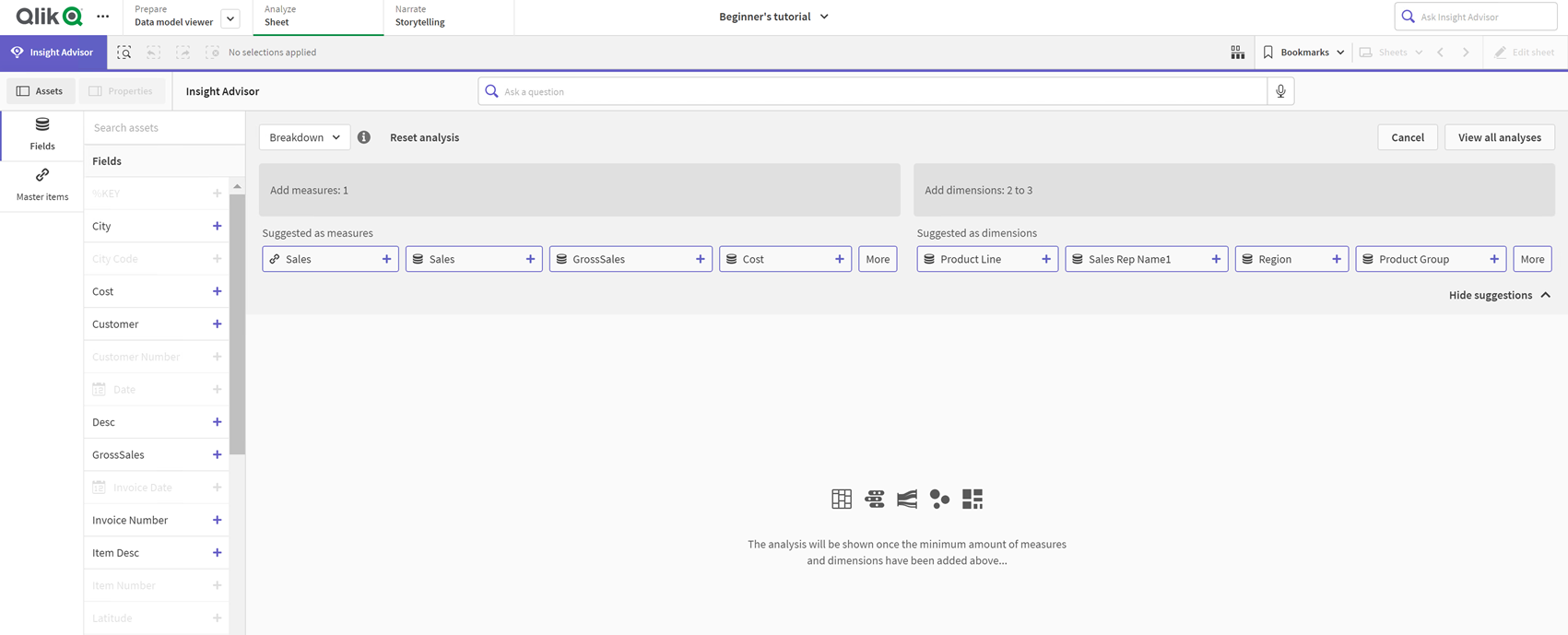
执行以下操作:
-
在工作表中,单击 Insight Advisor。
-
单击创建分析。
-
在分析选项下,选择分析类型。
-
为分析类型添加必填字段或主条目。
添加必填字段后,Insight Advisor生成图表。
使用搜索创建分析
向 Insight Advisor 搜索询问自然语言问题,它会使用字段名、字段值和主条目生成相关图表。可以使用以下方式搜索 Insight Advisor:
-
输入自然语言问题或陈述,例如 what are the top products for sales,或 Show me Product by Revenue in Sweden。自然语言问题在直接涉及领域或主要项目时效果最好。
有关在搜索中使用自然语言的指导,请参阅对于 Insight Advisor 使用自然语言。
-
有关 Insight Advisor 搜索 中语言支持的信息,请参阅支持的语言。
-
如果浏览器的语音转文本功能在 Insight Advisor 中受支持,您可单击麦克风图标,向 Insight Advisor 提出您的问题。
信息注释对于提问,Qlik Sense Desktop 不支持语音转文本功能。
Insight Advisor 使用您指定的字段或词语。它可在生成的可视化中使用其他字段。Insight Advisor 还使用您之前为其提供的任何先例来隐藏图表、将字段设置为维度或度量,或从分析中排除字段。在 Qlik Sense Enterprise 中,Insight Advisor 还可以使用从其他已发布应用程序中学习的先例,但前提是它们使用相似或相同的数据模型。
对于自然语言问题,Insight Advisor 会尝试寻找匹配的 Insight 图表结果。如果找到一个结果,则也会显示相关的结果。您可单击 来了解 Insight Advisor 如何通过您的问题生成结果。。
将结果与自然语言见解匹配
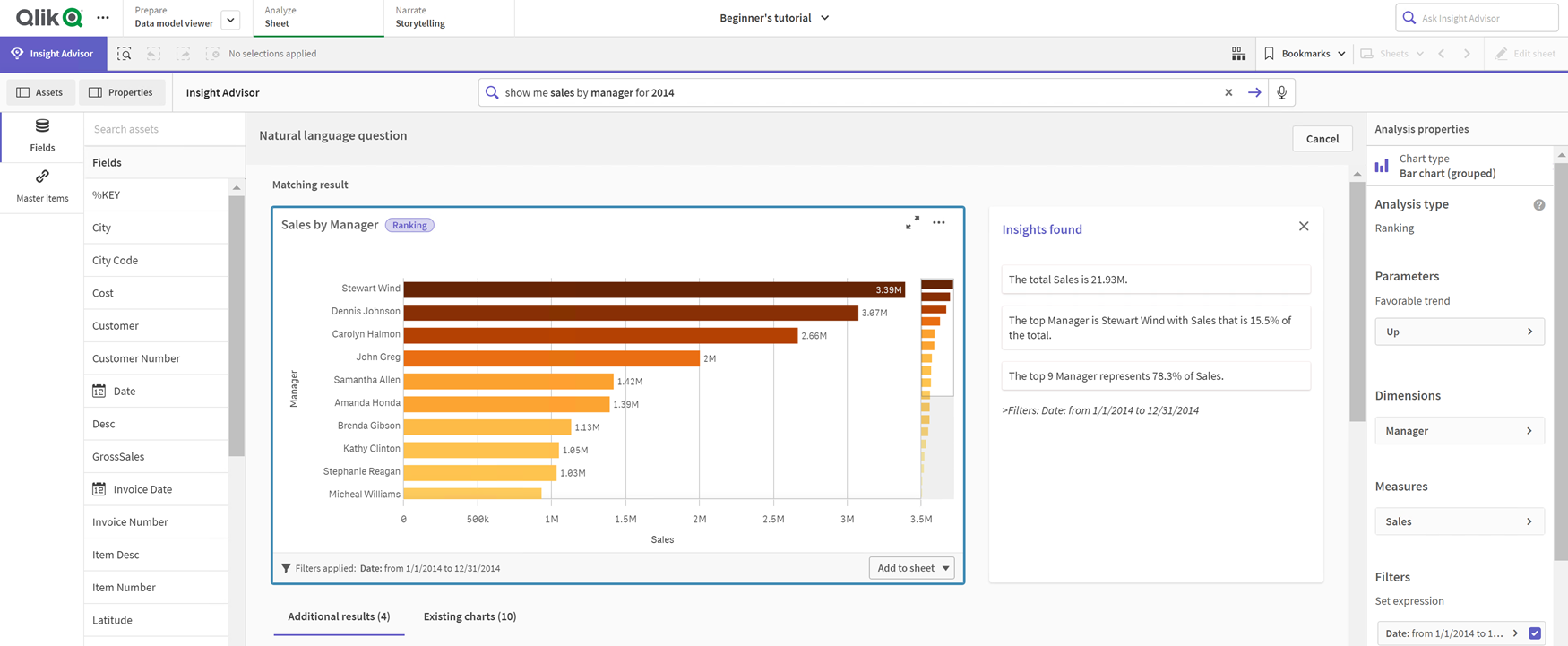
如果收到以下错误消息:“无法生成见解 - 请稍后再试”,您可能不符合 Insight Advisor 的 CPU 要求。
检查 Qlik Sense Enterprise 的系统要求 (仅提供英文版本)并联系您的 Qlik 管理员。
执行以下操作:
-
在工作表中,在询问 Insight Advisor搜索栏中输入问题或陈述,然后单击
。
或者单击 Insight Advisor,在 Insight Advisor 搜索栏中输入问题并单击
。
通过资产选择创建分析
选择要在图表中使用的字段和主条目,并允许 Insight Advisor 自动生成图表,从资产面板中选择要使用的资产。也可以在 Insight Advisor 搜索栏中输入资产名称。Insight Advisor 然后使用所选字段来生成图表。它可在生成的可视化中使用其他字段。
Insight Advisor 还使用您之前为其提供的任何先例来隐藏图表、将字段设置为维度或度量,或从分析中排除字段。在 Qlik Sense Enterprise 中,Insight Advisor 还可以使用从其他已发布应用程序中学习的先例,但前提是它们使用相似或相同的数据模型。
Insight Advisor 分析通过选择项生成
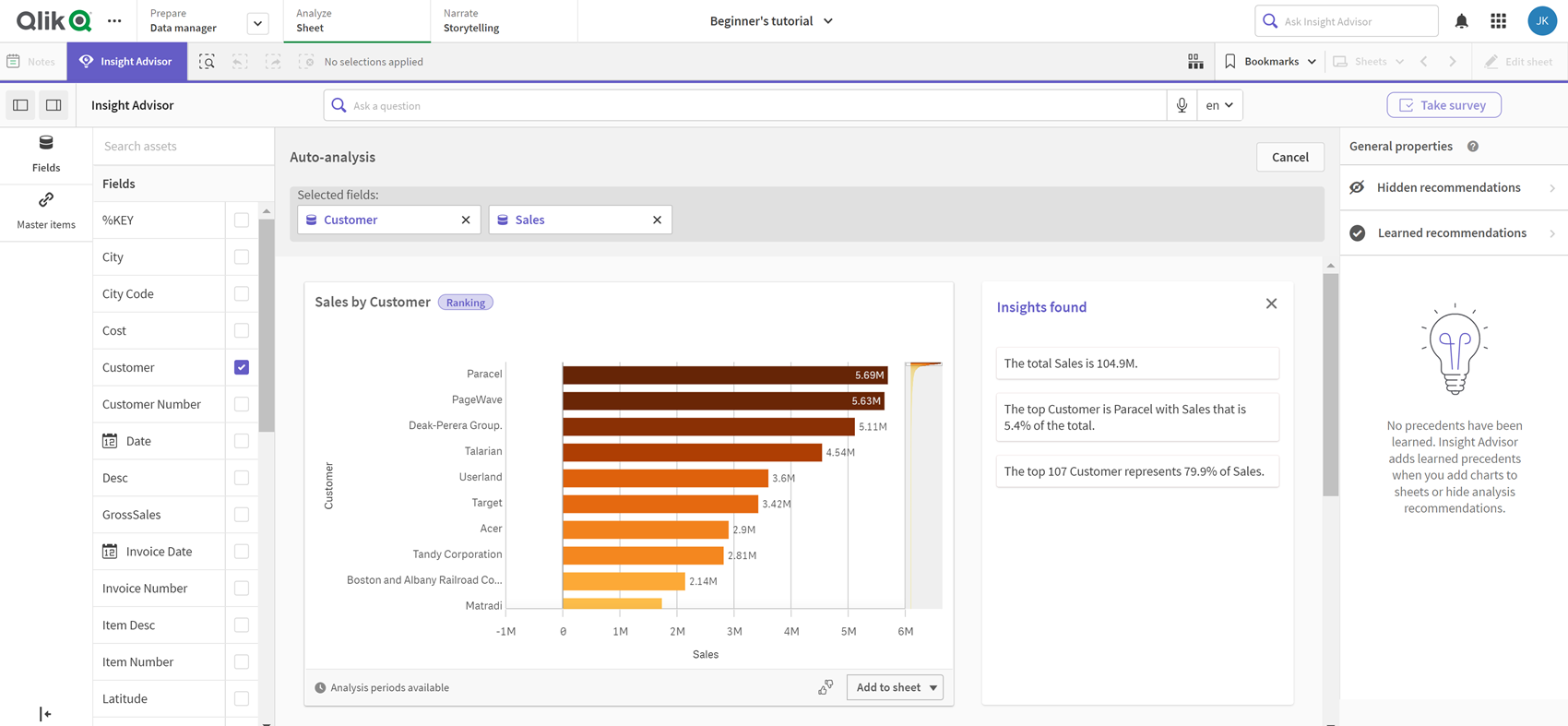
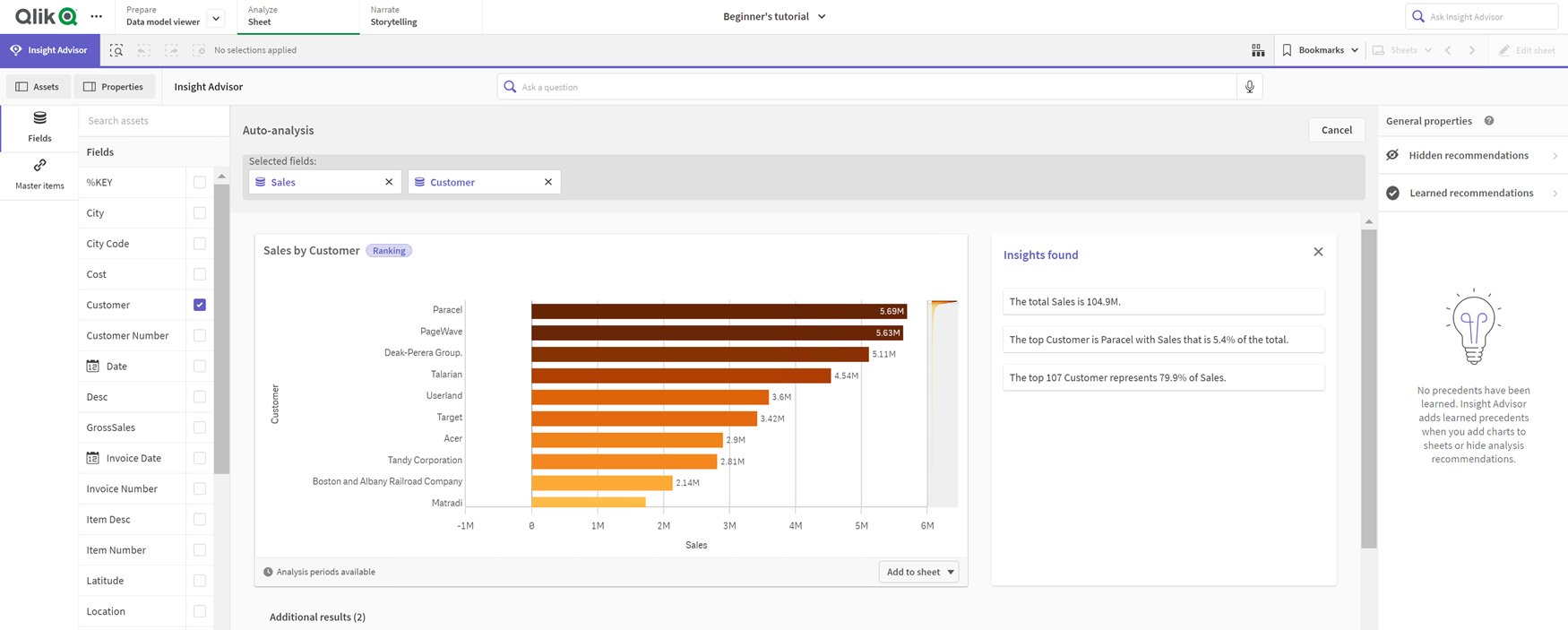
执行以下操作:
-
在工作表中,单击 Insight Advisor。
-
在资产面板中,选择创建分析要使用的字段和主条目。
或者,在搜索栏中输入字段或主条目名称。
选择资产时,Insight Advisor 会生成可视化效果。
语音到文本数据传输注意事项
在许多互联网浏览器中,Insight Advisor语音到文本搜索功能使用 Web 语音 API 对语音到文本数据进行外部处理。此项同时由 Insight Advisor 搜索 和 Insight Advisor Chat 使用。用户的互联网浏览器可以将浏览器 API 记录的音频发送到外部源进行转录。语音处理将由用户的 Web 浏览器选择的 Web 服务处理。因此,捕获的信息可以发送到第三方服务器。Qlik 不负责该第三方的数据处理。
如果用户希望将此信息流限制到其相关的第三方浏览器(关闭语音到文本功能),则可以通过特定的控件来实现,包括在其所选浏览器内的设置和其他安全配置。
使用 Insight Advisor 分析
您可通过选择图表或单击 来展开 Insight Advisor 分析。然后可以在分析中进行选择。
请注意以下有关选择的信息:
-
选择项适用于所有分析。
-
在您的工作表的图表中创建的选择项将在您打开 Insight Advisor 时保留。
-
选择项不会影响 Insight Advisor 创建的图表。有关探索可视化以及进行选择的更多信息,请参阅 探索 。
如果分析是新的,可以将其添加到工作表中。如果图表存在于工作表中,则可单击图表底部的工作表名称以转到该页面。
某些分析类型(诸如期间对比期间仪表板)提供多个相关可视化,而不是单个图表。这些显示了分析中包含的可视化类型的预览。单击打开分析以查看包含数据的分析。
期间对比期间仪表板分析
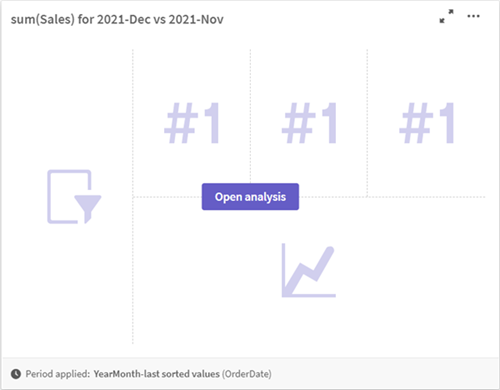
您可通过单击 查看其他选项。有以下选项可用:
- 全屏:展开图表以进行选择。
-
编辑分析属性:编辑图表属性以更改维度、度量和图表类型。
- 添加到工作表...:将图表添加至新的或现有图表。
- 添加到新工作表:将图表添加到新工作表中(仅限期间变化、期间变动(详细)、期间对比期间、期间对比期间(选定)分析类型)。
-
下载:以图像、PDF 或数据形式下载图表。
-
隐藏: 隐藏您不希望 Insight Advisor 再次使用的图表。您可在一般属性中查看从您当前的搜索隐藏的图表。
信息注释隐藏在使用商业逻辑的应用程序中不可用。
编辑Insight Advisor分析属性
编辑 Insight Advisor 分析,方法是选择图表,然后单击 。分析属性中有以下属性可用:
- 图表类型:选择不同的图表类型。有关可用于不同分析的备选图表类型的信息,请参阅 Insight Advisor 分析类型。
-
Favorable trend:(仅限排名分析)指出该排名的有利趋势是增加还是减少。
-
维度和度量:更改用作维度或度量的字段。您可更改度量聚合。通过拖动度量或维度来将它们重新排序。
您可以将 Insight Advisor 分析中的维度和度量添加到您的主条目中。单击维度或度量,然后单击新增。
如果您在自然语言问题中指定了筛选器(例如特定字段值),也可修改它们。
-
详细信息:查看有关为什么生成图表的信息以及 Insight Advisor 已经从图表学习的先例。通过单击以更改或拒绝详细信息来选择详细信息。您可将字段设置为维度或度量或从未来分析中排除字段。通过选择我们为该数据组合建议了图表并单击隐藏该图表,在未来的分析中隐藏图表。
-
分析期间:更改从商业逻辑日历期间中应用至图表的期间。 您可以通过从期间 1 或期间 2 中选择新值来调整分析期间。
选择排名类型图表的分析期间,可查看期间对比期间性能分析类型。
信息注释只有在打开业务逻辑且已为应用程序创建日历期间时,分析期间才可用。如果没有业务逻辑,则如果应用程序在加载脚本中具有带有 autoCalendar 派生的日期/时间字段,则分析周期可用。
编辑日历期间 Insight Advisor 分析
如果为组指定了默认日历期间,则其他期间分析类型可用于 Insight Advisor 分析。默认日历周期是在业务逻辑中创建的。这些的特性与其他图表不同。有以下类型可用:
-
期间更改:显示所选分析期间中度量相对于当前或最新期间的更改。
-
期间变动(详细):比较当前期间与上一期间之间度量的变化。使用预测的目标值来测量变化。您可以定义达到目标、几乎达到目标和未达到目标的百分比。
-
期间对比期间:比较当前期间与上一期间之间度量的变化。
-
期间对比期间(详细):比较时段之间度量随时间的变化。它包括一个过滤器窗格,用于期间对比期间探索维度值。
这些分析类型具有唯一属性。期间变动和期间对比期间(详细)具有以下属性:
-
Breakdown:选择要与度量一起使用的维度以查看期间更改。
-
度量:选择要查看其期间更改的度量。
-
分析期间:选择分析期间。 您可以通过从期间 1 或期间 2 中选择新值来调整分析期间。
期间对比期间具有以下属性:
-
度量:选择要查看其期间更改的度量。
-
分析期间:选择分析期间。 您可以通过从期间 1 或期间 2 中选择新值来调整分析期间。
期间对比期间(详细)具有以下属性:
-
参数:设置百分比限制、预期变化幅度和预期变化率。
-
Favorable trend:指出该度量的有利趋势是增加还是减少。
-
Breakdown:选择维度以查看度量值的详细期间更改。
-
度量:选择要查看其期间更改的度量。
-
分析期间:选择分析期间。 您可以通过从期间 1 或期间 2 中选择新值来调整分析期间。
这些分析类型具有唯一属性。期间变动和期间对比期间(详细)具有以下属性:
如果您将该图表的首选项添加到工作表,或者在编辑图表后单击学习,则 Insight Advisor 可以从该图表学习您的首选项。用户设置的先例仅适用于该用户的 Insight Advisor 实例。
管理一般属性
在一般属性中,您可查看和编辑自己已隐藏和学习的图表,以及您已经为生成 图表设置的先例。
一般属性在开启了商业逻辑时不可用。
有以下属性可用:
- 隐藏的建议包含您当前在搜索中隐藏的图表。您可单击
以在搜索中重新显示图表。
- 已学习建议包含您在编辑后选择了学习的图表。您可通过单击
删除学习的图表。
- 您的定义的首选项显示 Insight Advisor 已学习的所有首选项。您可通过单击
删除首选项。
通过单击全部清除,可以清除所有隐藏的图表、学习的图表和首选项。
支持的语言
Qlik Sense 支持用英语进行自然语言查询。
如果您的 Qlik Sense 部署包括对 Qlik Sense SaaS 租户的访问,则管理员可以启用对以下语言的其他支持:
-
德语
-
西班牙语
-
法语
-
意大利语
-
荷兰语
-
波兰语
-
葡萄牙语
-
俄语
-
瑞典语
如果浏览器未设置为支持的语言,则默认会使用英语。可以通过从语言按钮中选择新语言来更改用于查询的语言。有关详细信息,请参阅在 Qlik Sense Enterprise on Windows 中启用多语言自然语言查询 (仅提供英文版本)。
Insight Advisor 搜索 有以下语言相关限制:
限制
Insight Advisor 存在以下限制:
- Insight Advisor 支持在表达式中使用美元符号展开的主条目,但存在以下限制:
- 主条目的表达式和标题展开一次,并缓存结果。直到表达式更改或缓存过期(通常在计算后 30 天),才会重新计算美元符号表达式。
不支持以扩展为值的方式定义的美元符号表达式,例如 =sum(Sales)。这些表达式不能与 Insight Advisor 中的筛选器组合。美元符号表达式必须扩展为要在 Insight Advisor 中使用的表达式。
- 在已发布的应用程序中,仅主条目可在 Insight Advisor 中使用。Insight Advisor Chat 在创建 Insights 图表时,可使用来自已发布应用程序的字段。如果您使用进一步探索此项转到 Insight Advisor,则您的搜索可能不可用。
-
如果字段名仅包含数值,则在从自然语言问题生成结果时将使用该字段,而不是使用最高级(例如具有相同数值的最大或最小)。
例如,如果搜索前三名服务提供商,其中一个字段名为 3,则结果中将使用 3,而不是服务提供商的前三个结果。
自然语言见解的限制
以下是在 Insight Advisor 中适用于自然语言见解的限制:
-
自然语言见解并不总是包含在支持的分析类型中,这取决于自然语言问题的处理方式和所使用的数据。
-
只有当问题在维度上包含两个以上筛选器或两个以上数据值筛选器时,自然语言见解才能提供一般性陈述。但是,所使用的筛选器包含在响应中。
自然语言见解的限制
以下是在 Insight Advisor 中适用于自然语言见解的限制:
-
自然语言见解并不总是包含在支持的分析类型中,这取决于自然语言问题的处理方式和所使用的数据。
-
只有当问题在维度上包含两个以上筛选器或两个以上数据值筛选器时,自然语言见解才能提供一般性陈述。但是,所使用的筛选器包含在响应中。
-
自然语言见解无法用于具有多个维度或三个或更多度量的搜索。
自然语言见解可用于以下分析类型:
-
排名
-
随时间推移的趋势
-
比较
-
细分(地理空间)
-
集群
-
关联
-
过程控制(均值)

